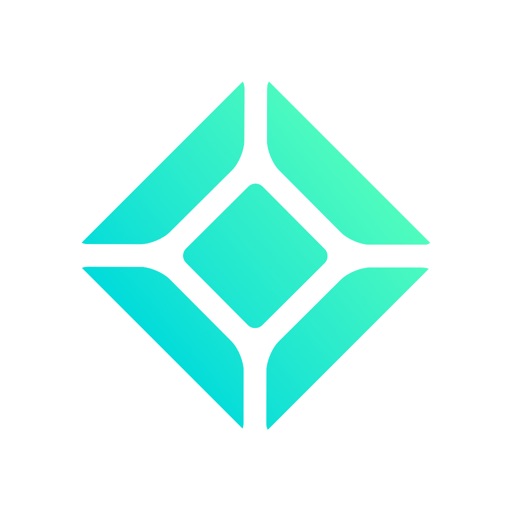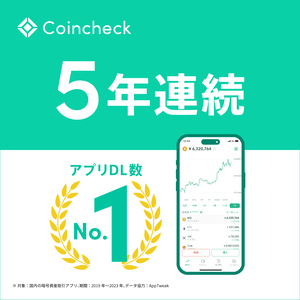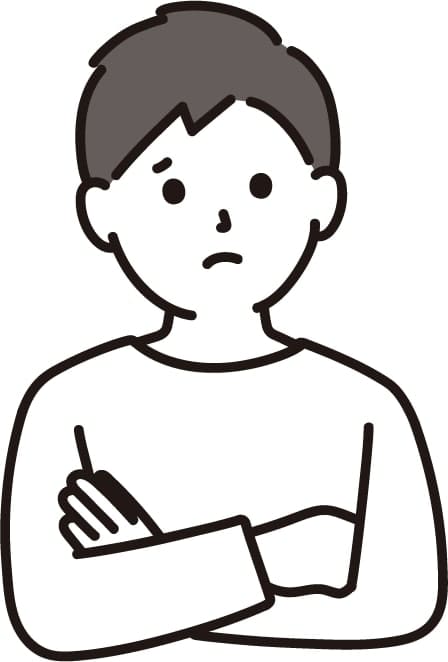
こんな悩みに答えます。
本記事を読めば、コインチェックの登録や口座開設方法がわかります。
コインチェック(Coincheck)の基本情報
コインチェック(Coincheck)の基本情報は以下になります。
- アプリのダウンロード数No.1※
- 取り扱い通貨数が国内最大級
- 取引所の取引手数料が無料(販売所では手数料あり)
- 500円から始められる(販売所)
- 1万円から積立できる
※対象:国内の暗号資産取引アプリ、データ協力:AppTweak
コインチェックの登録・口座開設する手順
登録・口座開設する手順は次の4ステップになります。
- 会員登録する
- アプリをダウンロードする
- 本人確認をする
- 2段階認証の設定をする
順番に見ていきましょう!
※スマホでの登録手順になります。
① 会員登録する
まずは、コインチェック公式サイトにアクセスしましょう。

アクセスできたら「会員登録」をタップ。
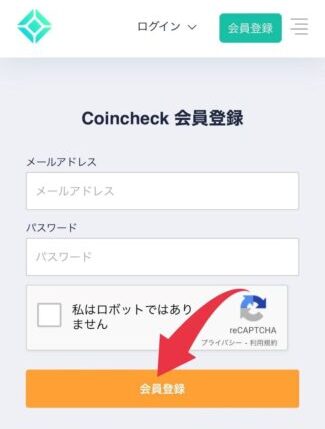
メールアドレスとパスワードを入力して「会員登録」をタップしましょう。
※「私はロボットではありません」にもチェックを入れます。
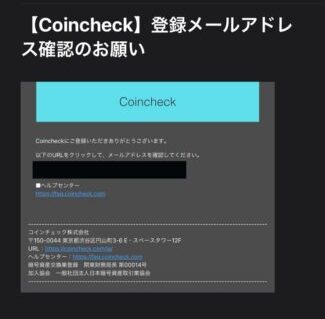
そうすると、メールが届くのでURLをタップすれば登録完了です。
② アプリをダウンロードする
あなたのスマホ画面に出てきたリンクまたは下記よりアプリをダウンロードしましょう。
アプリを開いたらログインしてください。
③ 本人確認をする
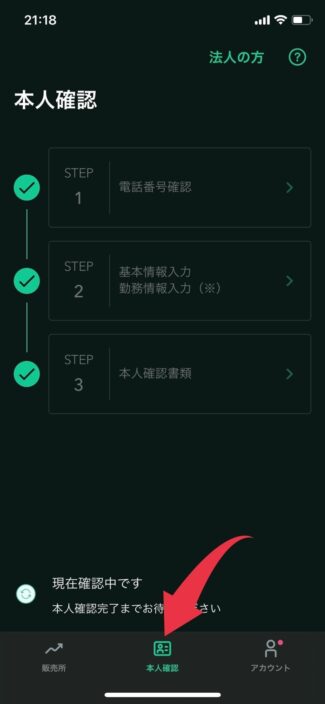
アプリの画面下に「本人確認」の項目があるのでそこをタップします。
続いて、口座開設条件の確認をして「次へ」をタップ。
各種重要事項を確認して「同意」をタップします。
次に
- 電話番号確認
- 基本情報入力
- 本人確認書類などの撮影
をしていきます。
電話番号確認
電話番号を入力して「次へ」をタップしましょう。
すると、SMSで6桁の番号が届くので、その番号を入力します。
基本情報入力
続いて、氏名や住所などの基本情報を入力します。
本人確認書類などの撮影
運転免許証などの本人確認書類を準備してください。
手続きに使える書類は下記になります。
- 運転免許証
- 運転経歴証明書
- 住民基本台帳カード
- 在留カード
- 特別永住者証明書
- パスポート
- 個人番号カード
本人確認書類が準備できたら書類の「表面」と「裏面」を撮影しましょう。
※個人番号カードは表面のみ。
※パスポートは「表面を撮影」で顔写真ページを、「裏面を撮影」で所持人記入欄を撮影します。
続いて、顔と本人確認書類表面を同時に撮影してください。
最後に顔と本人確認書類の厚みの撮影をします。
動画で撮影方法を見たい方は下記をどうぞ。
撮影が終わったら本人確認の審査が行われるのでしばらく待ちましょう。
ぼくが手続きしたときは、即日で審査完了しました。
④ 2段階認証の設定をする
セキュリティ向上のために2段階認証を必ず設定しましょう。
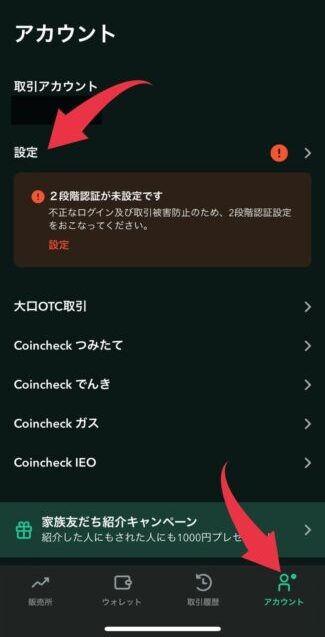
アカウント→設定をタップ。
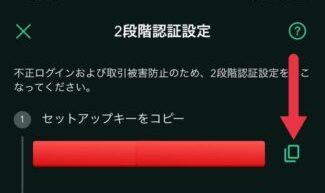
セットアップキーをコピーしてメモ帳などに保存します(認証アプリが万が一使えなくなったときに使用)。
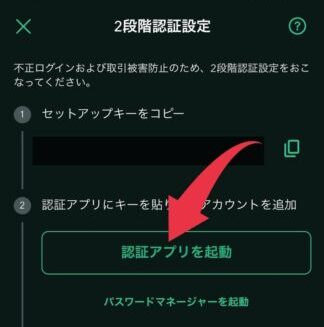
「認証アプリを起動」をタップ。
iPhone:「Google Authenticator」
Android:「Google認証システム」
というアプリをダウンロードします。
ぼくのスマホがiPhoneなので今回は、Google Authenticatorの画面で解説します。
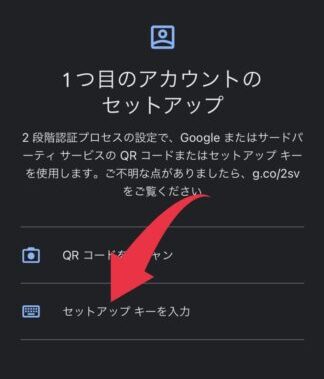
ダウンロードできたらアプリを開いて「セットアップキーを入力」をタップ。
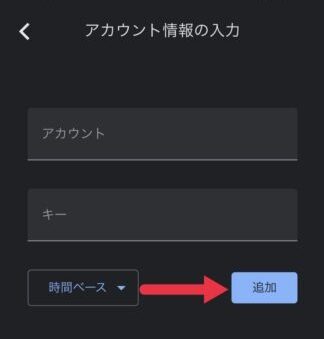
アカウント名(自分で決めてOK)とセットアップキーを入力して「追加」をタップ。
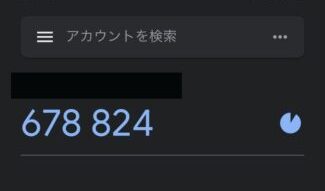
続いて、6桁の番号をタップしてコピーしましょう。
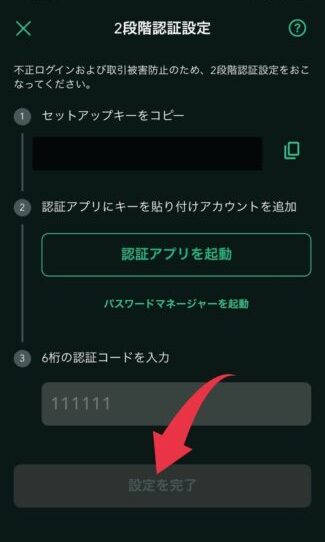
最後に取得した認証コードを入力して「設定を完了」をタップすれば終わりです。
以上で口座開設および2段階認証の設定完了になります。
ビットコインの買い方については、下記の記事で解説しています。
以上です。最後まで読んでいただきありがとうございました。